
Microsoft chce pomoci budete psát rychleji v aplikaci Word s jeho funkcí textových předpovědi. Jak píšete, aplikace předvídá vaše další slova a zobrazuje je pro vás přijmout a procházení dokumentu rychleji než kdykoliv předtím. Zde je návod, jak Textové Předpovědi funguje.
Povolit textové předpovědi v aplikaci Microsoft Word
Stejně jako mnoho dalších nových funkcí v aplikaci Microsoft Word, textové předpovědi jsou ve výchozím nastavení povoleny. Ale my vám ukážeme, jak lze potvrdit, že je tato funkce zapnuta a jak ji vypnout, pokud dáváte přednost.
v stavový řádek , Který je v dolní části okna aplikace Microsoft Word, měli byste vidět „Text Předpovědi“ blízko centra města. To zobrazuje stav zapnutý nebo vypnutý.

Klepněte na tlačítko „text Předpovědi“ ve stavovém řádku otevřete jeho nastavení přímo v možnostech aplikace Microsoft Word. Také můžete navigovat pomocí Soubor & gt; Možnosti & gt; Pokročilý.
Ve skupinovém rámečku Možnosti úprav zaškrtněte políčko „Zobrazit text Předpovědi při psaní“ povolit funkci a klikněte na „OK“.

Použít stejnou akci povolit či zakázat textové předpovědi v aplikaci Word pro web . Klepněte na tlačítko „Text předpovědi“ v stavovém řádku. Pak, přepínat na „naznačují, slova nebo slovní spojení typu I jako“ možnost použít funkci.
Jak používat textové předpovědi v aplikaci Word
Textové předpovědi nemůže být jednodušší na použití. Jak píšete, budete viz šedě navrhl zobrazení textu. To může být jedno slovo nebo i fráze. Když začnete používat tuto funkci, uvidíte také displej, indikátor klávesy TAB vedle prediktivní zadávání textu.
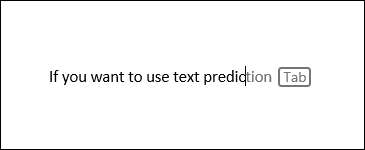
Chcete-li přijmout připomínku, stiskněte buď klávesu Tab nebo šipku vpravo. Slova se poté vyplnit za vás.
Pokud si nechcete používat Předpokládaný text, jen držet psaní slova, která chcete. Můžete také hit uniknout ignorovat návrh.
Dostupnost funkcí
V době psaní tohoto textu předpovědi jsou k dispozici v aplikaci Word pro Microsoft 365. a Word pro web. Stejně jako u mnoha nových funkcí, můžete vidět tento jeden hned. Jen udržet kontrolu zpět a podívat se na toto tlačítko Textové Predictions ve stavovém řádku.
Pokud si myslíte, že byste měli mít tuto funkci ve verzi aplikace Word pro Windows, ale nevidíte tlačítko, klepněte pravým tlačítkem myši na stavovém řádku. Potom, podívejte se na „Text Předpovědi“ v seznamu. Vidíte-li to, ujistěte se, že je kontrolována tak, aby zobrazoval ve stavovém řádku. Pokud to není na seznamu, budete muset počkat o něco déle na příchod.
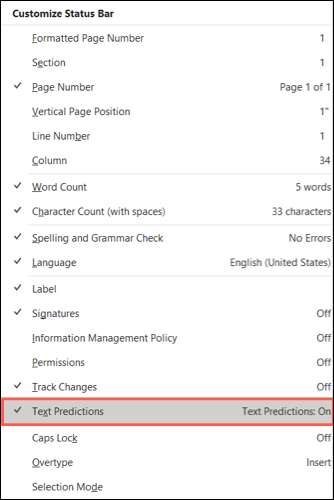
Doufejme, textové předpovědi funkce v aplikaci Microsoft Word je něco, co najdete užitečné. Pro příbuzné téma, podívejte se na to, jak přidat nebo odebrat položky automatických oprav v aplikaci Word .
PŘÍBUZNÝ: Jak přidat nebo odebrat automatických oprav záznamů v aplikaci Word







